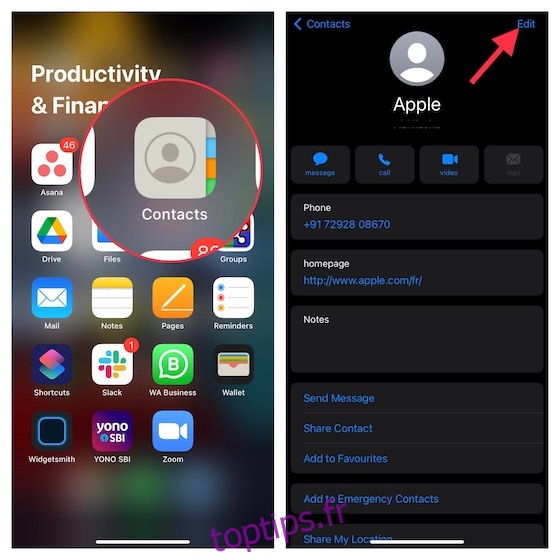Si vous ne supprimez pas de temps en temps les contacts redondants sur votre iPhone (ou d’ailleurs sur n’importe quel appareil), il ne faudra pas beaucoup de temps pour que le carnet d’adresses ait l’air chaotique avec une tonne de doublons. Pire encore, si vous avez activé les contacts iCloud, les contacts inutiles d’autres appareils liés au même compte se synchroniseront également avec votre appareil, mettant ainsi votre carnet d’adresses dans un désordre complet. Contrairement à l’idée fausse populaire, il est beaucoup plus facile de supprimer des contacts sur iPhone. Donc, si vous êtes prêt à nettoyer votre application Contacts, laissez-moi vous montrer les 5 façons rapides de supprimer des contacts de l’iPhone et de l’iPad.
Table des matières
Comment fonctionne la suppression des contacts sur iPhone et iPad ?
Même si l’application Stock Contacts pour iOS ne dispose pas d’une option vous permettant de supprimer plusieurs contacts iPhone à la fois, il existe des solutions de contournement assez simples pour faire le travail. Pour commencer, vous pouvez effacer tous les contacts iCloud que vous avez synchronisés à partir d’autres appareils. Pour moi, c’est la meilleure façon native de désencombrer l’application Contacts sur iOS.
De plus, vous pouvez même supprimer des contacts tiers et les empêcher de synchroniser les contacts. Si vous avez importé des contacts à partir de services tiers, notamment Gmail, AOL, Outlook ou autres, cette méthode peut vous être très utile. Si vous avez besoin d’une solution nucléaire pour trouver des contacts en double et les fusionner facilement, il existe de puissantes applications de gestion de contacts qui peuvent être à la hauteur de votre tâche.
Supprimer des contacts spécifiques sur iPhone et iPad
Si tout ce que vous voulez, c’est supprimer quelques contacts sur votre iPhone, vous pouvez le faire facilement. Cependant, gardez à l’esprit que la suppression de contacts sur un appareil les supprimera également des autres appareils sur lesquels les contacts iCloud sont activés.
1. Lancez l’application Contacts sur votre appareil iOS et dirigez-vous vers le contact que vous souhaitez supprimer. Ensuite, appuyez sur Modifier dans le coin supérieur droit de l’écran.
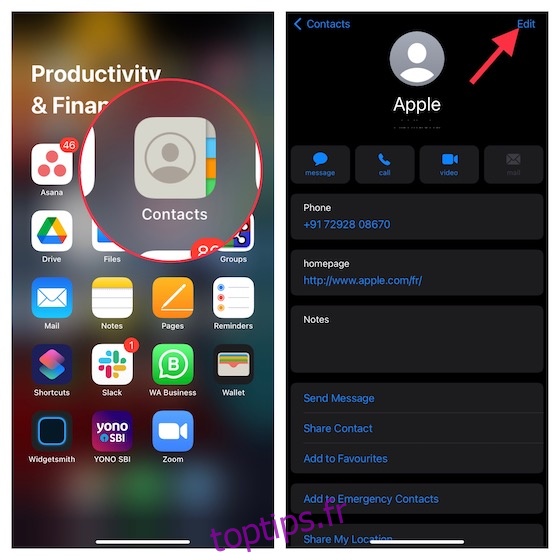
2. Ensuite, faites défiler vers le bas et appuyez sur Supprimer le contact, puis confirmez.
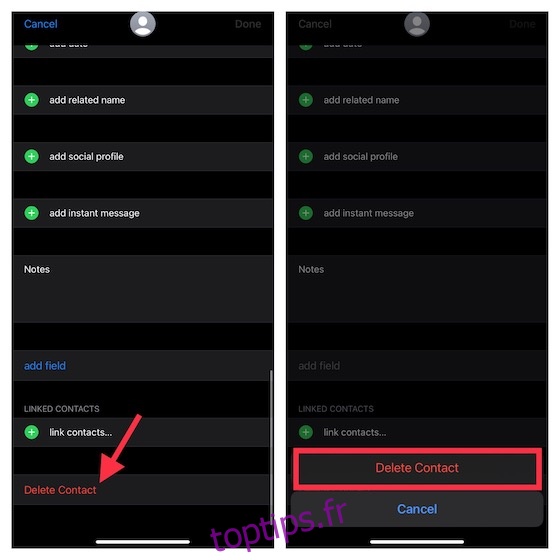
Supprimer tous les contacts iCloud sur iPhone et iPad
Avec iCloud Contacts, il devient un peu facile de gérer et de tenir à jour vos contacts sur tous les appareils. Cependant, si vous ne parvenez pas à prendre le contrôle des contacts synchronisés, votre carnet d’adresses finira par être encombré. Heureusement, iOS offre un moyen simple de supprimer tous les contacts iCloud précédemment synchronisés. Donc, si vous ne souhaitez plus conserver les contacts synchronisés, suivez les étapes suivantes pour les supprimer.
1. Ouvrez l’application Paramètres sur votre iPhone et appuyez sur votre profil.
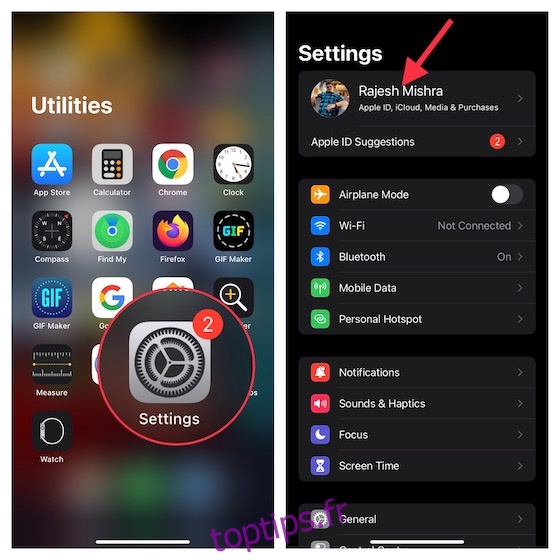
2. Maintenant, choisissez iCloud, puis désactivez la bascule pour les contacts. Ensuite, vous obtiendrez une fenêtre contextuelle à partir du bas vous demandant ce que vous aimeriez faire avec vos contacts iCloud précédemment synchronisés sur votre appareil iOS. Appuyez sur « Supprimer de mon iPhone/iPad » pour terminer.
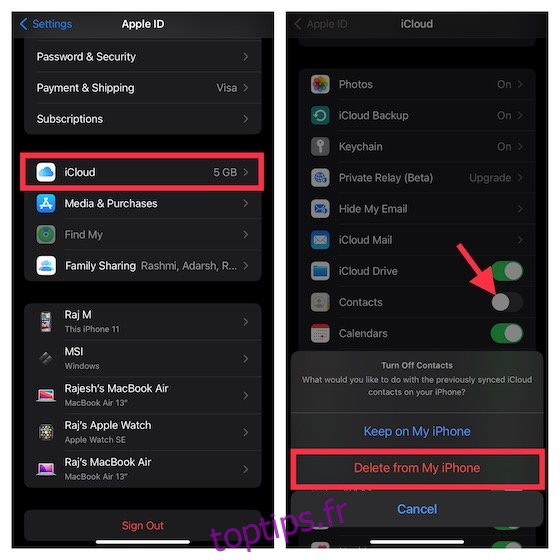
Utilisez iCloud pour supprimer plusieurs contacts iPhone à la fois
iCloud est depuis longtemps un moyen fiable de supprimer plusieurs contacts iPhone et iPad à la fois. Par conséquent, si vous avez un ordinateur avec une connexion Internet stable, vous pouvez facilement sélectionner tous les contacts inutiles et les supprimer tous en un seul clic.
1. Ouvrez un navigateur Web sur votre ordinateur et rendez-vous sur icloud.com. Après cela, connectez-vous avec votre identifiant Apple et votre mot de passe. Ensuite, choisissez Contacts.
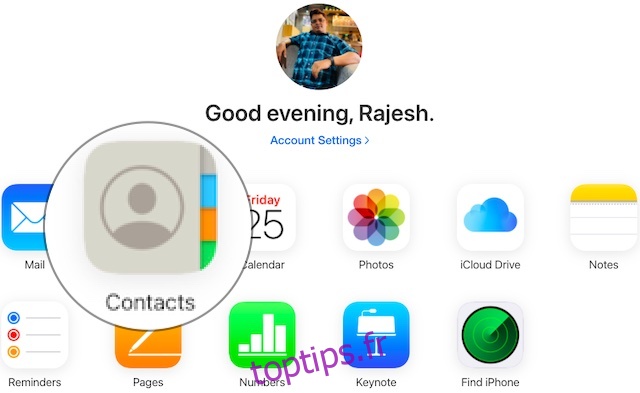
2. Maintenant, mettez en surbrillance les contacts que vous souhaitez supprimer. Maintenez simplement la touche Contrôle enfoncée, puis cliquez sur tous les contacts dont vous souhaitez vous débarrasser.
3. Ensuite, cliquez sur l’icône Paramètres dans le coin inférieur gauche de l’écran.
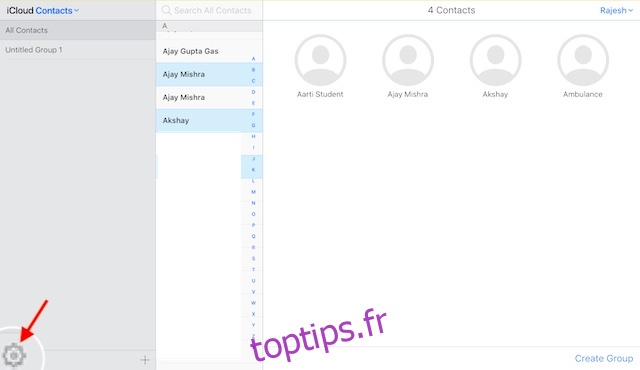
4. Ensuite, cliquez sur Supprimer et confirmez la suppression des contacts.
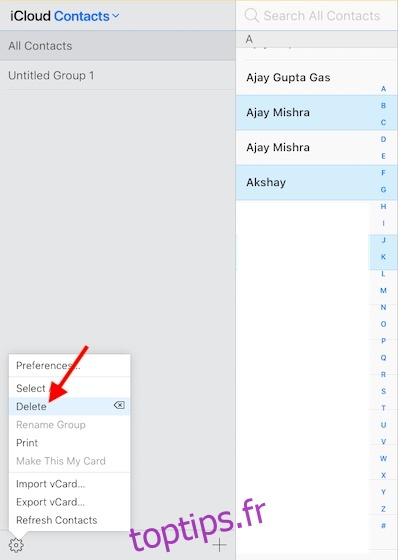
Ça c’est fait! Vos contacts sélectionnés seront supprimés de tous les appareils liés au même compte iCloud.
Supprimer les contacts tiers de votre iPhone et iPad
iOS vous permet également de supprimer des contacts tiers de votre iPhone et iPad. Ainsi, si vous aviez déjà synchronisé des contacts depuis Gmail ou d’autres services, vous pouvez les éliminer sans aucun problème.
1. Accédez à l’application Paramètres sur votre appareil iOS et choisissez Contacts.
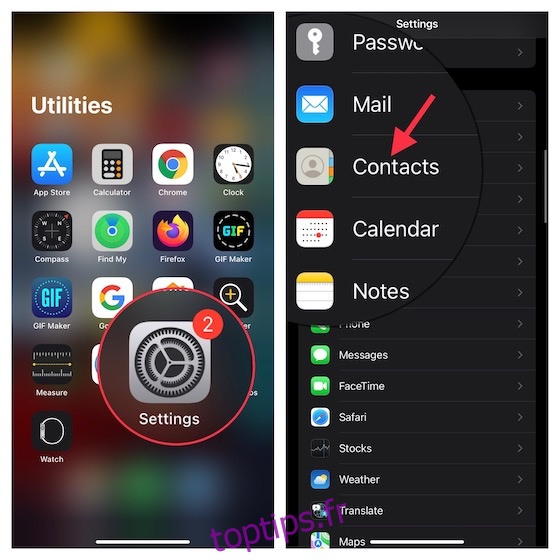
2. Maintenant, appuyez sur Comptes, puis choisissez le compte que vous souhaitez supprimer.

3. Désactivez la bascule pour les contacts. Ensuite, appuyez sur Supprimer de mon iPhone/iPhone pour confirmer la suppression de tous les contacts de ce compte.
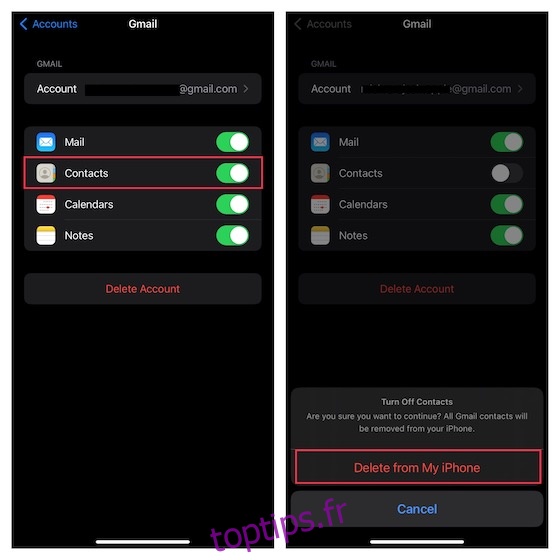
Utiliser une application tierce pour supprimer plusieurs contacts iPhone à la fois
Si vous recherchez un gestionnaire de contacts intelligent qui vous permette de supprimer facilement plusieurs contacts iPhone, je vous recommande d’essayer Groupes (librela version complète est disponible pour 9,99 $) ou Supprimer les contacts+ (libre, les outils de contact sont disponibles pour 3,99 $). Ils sont faciles à utiliser et fonctionnent de manière fiable en vous permettant de supprimer les contacts inutiles de votre appareil iOS.
Indépendamment de laquelle de ces deux applications vous choisissez, vous pouvez naviguer à travers le processus sans aucune douleur. Pour les besoins de ce guide, je vais vous montrer comment supprimer tous les contacts iPhone à la fois ou des contacts individuels à l’aide de l’application Groupes.
1. Pour commencer, lancez l’application Groupes sur votre appareil, puis autorisez l’application à accéder à vos contacts.
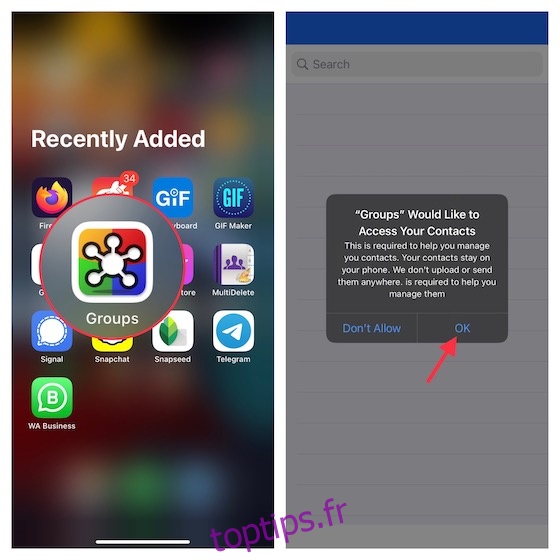
2. Maintenant, appuyez sur sélectionnez Tous les contacts dans la liste des groupes. Maintenant, si vous souhaitez effacer tous vos contacts iPhone en une seule fois, choisissez l’option Sélectionner tout dans le coin supérieur gauche de l’écran. Toutefois, si vous souhaitez supprimer des contacts spécifiques sur votre appareil iOS, sélectionnez les contacts dont vous n’avez plus besoin.
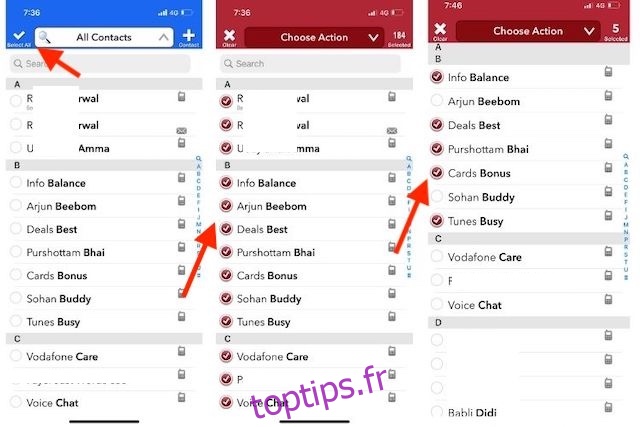
3. Ensuite, appuyez sur Choisir une action en haut au centre et appuyez sur Supprimer les contacts dans le menu contextuel. Assurez-vous de confirmer la suppression des contacts.
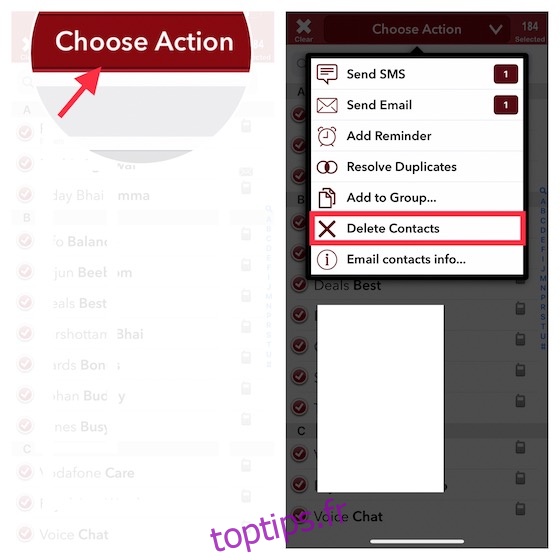
Supprimez facilement plusieurs contacts de votre appareil iOS/iPadOS
C’est ça! Ce sont donc les moyens viables de supprimer des contacts sur votre appareil iOS. Cela fait longtemps qu’Apple n’a pas ajouté de fonctionnalités notables à l’application Contacts. Contrairement à d’autres applications de stock comme Safari qui a récemment obtenu des extensions et FaceTime qui a été remanié avec des fonctionnalités intéressantes comme SharePlay et le partage d’écran, l’application Contacts semble obsolète et mérite une refonte. En parlant d’une fonctionnalité remarquable, des moyens plus efficaces de fusionner des contacts en double et de supprimer plusieurs contacts en une seule fois seraient très appréciables. Qu’est-ce que tu penses? Assurez-vous de partager vos commentaires et le type d’améliorations que vous aimeriez voir dans l’application de contacts de stock.